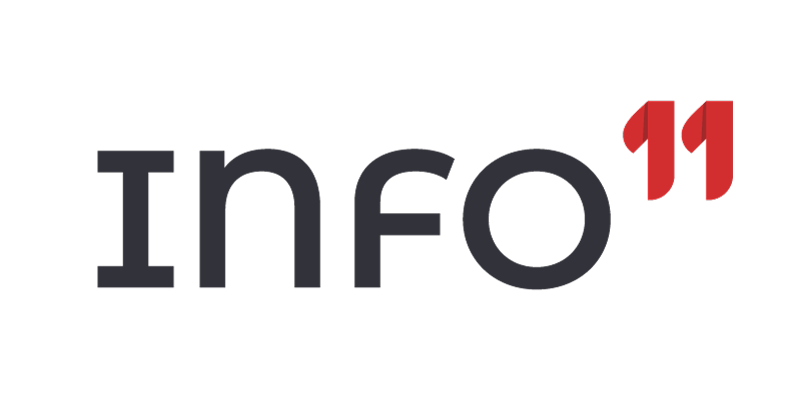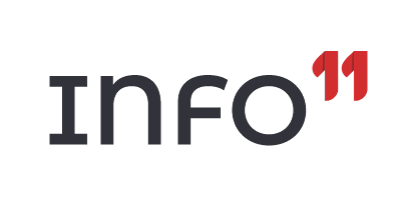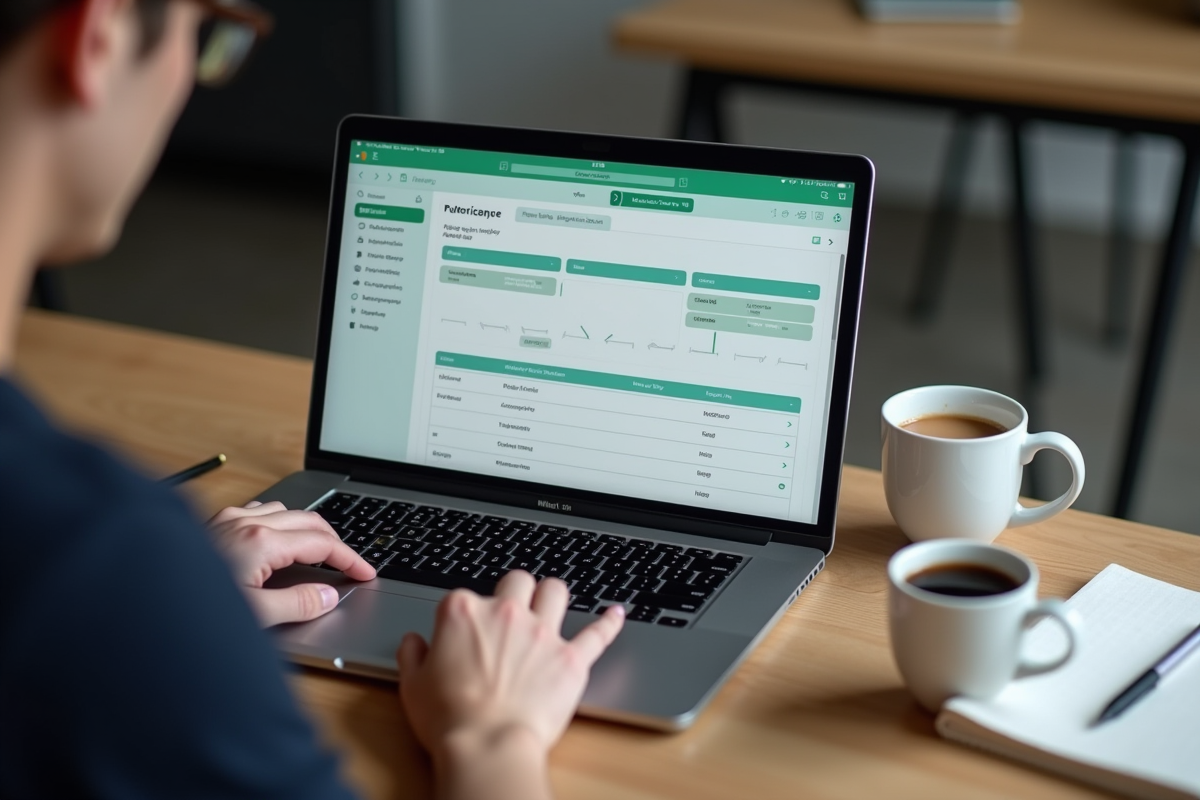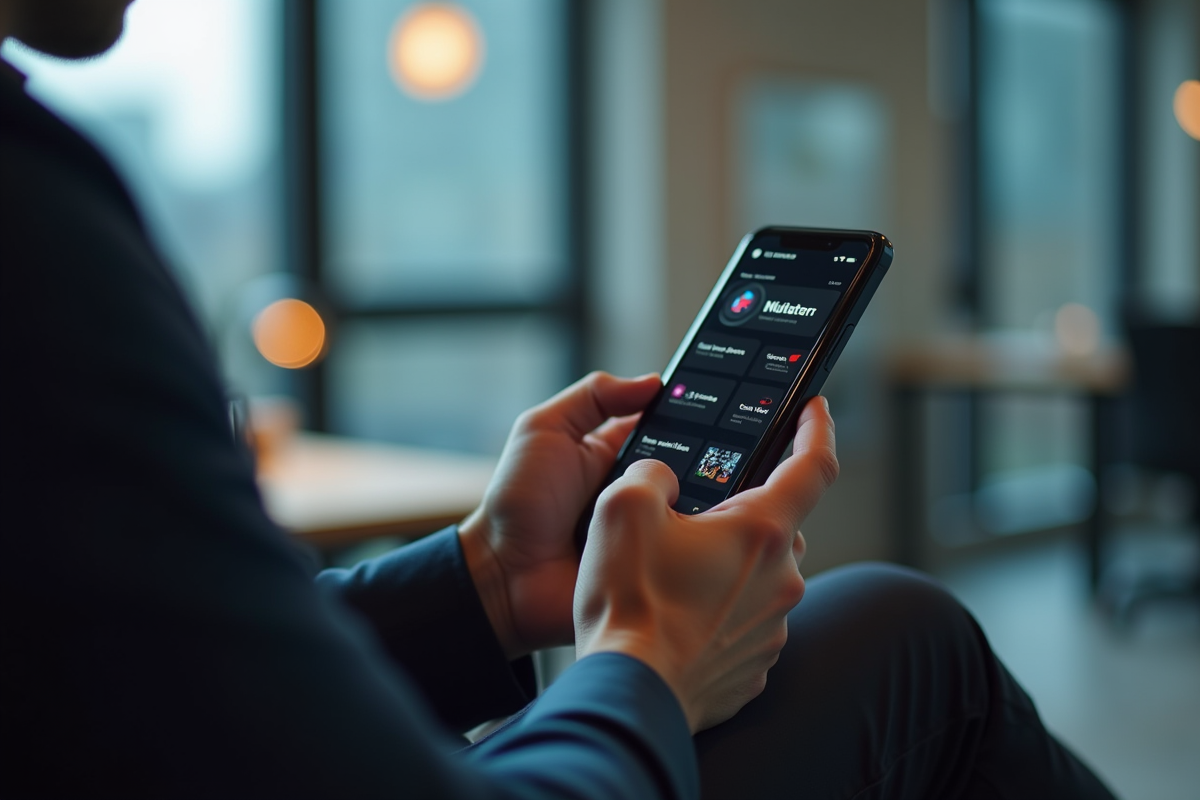De nombreux utilisateurs cherchent des alternatives pour lire Twitter sans être soumis aux publicités et aux algorithmes imposés par la plateforme officielle. Nitter, un client tiers, propose une expérience plus épurée et respectueuse de la vie privée.
Pour configurer Nitter comme lecteur Twitter par défaut, il faut ajuster certains paramètres dans votre navigateur ou utiliser des extensions spécifiques. En quelques étapes simples, vous pouvez rediriger tout lien Twitter vers Nitter, améliorant ainsi votre navigation et votre confort de lecture.
Cette démarche est particulièrement appréciée par ceux qui veulent une interface plus légère et une meilleure protection de leurs données personnelles.
Plan de l'article
Qu’est-ce que Nitter et pourquoi l’utiliser ?
Nitter est une plateforme alternative à Twitter, permettant la consultation des contenus publiés sur ce réseau social sans nécessiter de compte. Agissant comme un proxy, Nitter masque l’identité de l’utilisateur et élimine les publicités, garantissant une meilleure protection de la vie privée. Cette solution est particulièrement prisée par ceux désireux de fuir les algorithmes envahissants et les publicités omniprésentes sur Twitter.
Nitter préserve la vie privée en permettant un accès anonymisé aux tweets, retweets et réponses. Contrairement à Twitter, qui collecte des données personnelles à des fins publicitaires et de profilage, Nitter se positionne comme un rempart contre ces pratiques. Ce service est essentiel pour les utilisateurs soucieux de leur sécurité en ligne, notamment dans un contexte où la protection des données personnelles devient un enjeu central.
Depuis le rachat de Twitter par Elon Musk en octobre 2022 pour 44 milliards de dollars, les préoccupations concernant la protection des données sur cette plateforme se sont intensifiées. Nitter se présente ainsi comme une alternative viable pour ceux qui souhaitent continuer à suivre les actualités et les publications sans être submergés par les pratiques commerciales de Twitter.
Nitter offre une expérience utilisateur optimale, sans publicité et respectueuse de la vie privée, une nécessité dans un écosystème numérique de plus en plus intrusif.
Étapes pour installer Nitter
Pour installer Nitter, suivez les étapes suivantes :
- Préparation du serveur : Assurez-vous d’avoir un serveur prêt à l’emploi. YunoHost est vivement recommandé pour sa simplicité et son intégration avec Nitter.
- Installation de YunoHost : Téléchargez et installez YunoHost sur votre serveur. Suivez les instructions disponibles sur le site officiel de YunoHost pour configurer correctement votre serveur.
- Ajout de Nitter à YunoHost : Une fois YunoHost installé, ajoutez Nitter depuis le catalogue d’applications. Cette étape est simplifiée grâce à l’interface utilisateur intuitive de YunoHost.
Configuration initiale
Une fois l’installation terminée, quelques configurations sont nécessaires pour optimiser l’utilisation de Nitter :
- Personnalisation : Ajustez les paramètres de Nitter selon vos préférences : thème, taille de la police, etc.
- Tests de fonctionnement : Vérifiez que Nitter fonctionne correctement en accédant à quelques comptes Twitter pour tester l’affichage des tweets, retweets, et réponses.
- Mise à jour : Assurez-vous que le logiciel est à jour pour bénéficier des dernières améliorations et correctifs de sécurité.
Utilisation avancée
Pour ceux qui souhaitent aller plus loin, plusieurs options de personnalisation et d’utilisation avancée sont disponibles :
- Intégration avec d’autres services : Nitter peut être couplé avec des applications tierces pour une expérience utilisateur enrichie.
- Accès multi-appareils : Utilisez Nitter sur différents appareils, y compris smartphones et tablettes.
En suivant ces étapes, vous pourrez profiter d’une expérience Twitter améliorée, sans les inconvénients liés à la collecte de données et aux publicités.
Configurer Nitter comme lecteur Twitter par défaut
Pour configurer Nitter comme lecteur Twitter par défaut, quelques ajustements sont nécessaires dans votre navigateur. Voici comment procéder :
Pour rediriger automatiquement les liens Twitter vers Nitter, utilisez une extension de navigateur. Le principe est de créer une redirection permanente. Suivez ces étapes :
- Installer une extension de redirection d’URL : Choisissez une extension compatible avec votre navigateur, comme ‘Redirector’ pour Firefox ou ‘Requestly’ pour Chrome.
- Créer une règle de redirection : Configurez l’extension pour rediriger toutes les URLs de type ‘twitter.com’ vers ‘nitter.net’.
- Tester la redirection : Ouvrez un lien Twitter pour vérifier que la redirection vers Nitter fonctionne correctement.
Utilisation sur mobile
Pour les utilisateurs mobiles, l’installation d’une application tierce peut être nécessaire. Par exemple, l’application ‘Hermit’ sur Android permet de créer une version allégée de Nitter :
- Installer l’application Hermit : Téléchargez Hermit depuis le Google Play Store.
- Configurer Nitter : Créez un ‘Lite App’ pour Nitter, en utilisant l’URL ‘nitter.net’.
- Définir par défaut : Paramétrez Hermit pour ouvrir tous les liens Twitter avec cette Lite App.
Avantages de l’utilisation de Nitter
Nitter présente plusieurs avantages pour les utilisateurs soucieux de leur vie privée et de la protection des données :
- Accès anonymisé : Nitter masque l’identité de l’utilisateur, protégeant ainsi ses données personnelles.
- Absence de publicités : Contrairement à Twitter, Nitter ne diffuse pas de publicités, offrant une expérience de lecture plus agréable.
Ces configurations permettent une utilisation optimisée de Nitter, garantissant une meilleure expérience utilisateur tout en préservant la confidentialité.
Personnalisation et utilisation avancée de Nitter
Interface minimaliste et options de personnalisation
Nitter séduit par son interface minimaliste et ses nombreuses options de personnalisation. Voici quelques fonctionnalités notables :
- Changement de thème : Vous pouvez choisir entre différents thèmes pour adapter l’apparence de Nitter à vos préférences visuelles.
- Taille de la police : Ajustez la taille de la police pour une lecture confortable.
Ces options permettent une expérience de lecture personnalisée, optimisant ainsi la navigation sur la plateforme.
Compatibilité avec divers appareils
Nitter s’adapte aux divers appareils, qu’il s’agisse de smartphones, de tablettes ou d’ordinateurs de bureau. Des applications tierces facilitent son utilisation mobile :
- Sur Android, des applications comme ‘Hermit’ permettent de créer une version allégée de Nitter pour une navigation rapide et fluide.
Cette compatibilité garantit une accessibilité étendue et une expérience utilisateur cohérente sur tous types de terminaux.
Applications tierces et services complémentaires
Pour les utilisateurs de Twitter souhaitant une gestion plus fine de leurs publications, des services comme TweetDelete offrent des solutions complémentaires. TweetDelete permet de supprimer des tweets en masse, offrant ainsi un contrôle accru sur votre historique de publications.
Nitter et des services comme TweetDelete illustrent la diversité des outils disponibles pour naviguer et gérer les contenus sur les réseaux sociaux, tout en assurant une meilleure protection des données personnelles.